こんにちは、ぴっころです。今回は私が漫画を描くときの工程をまとめてみました。漫画を描いたことのある方もない方も、よろしければご覧ください。
ネタ出し
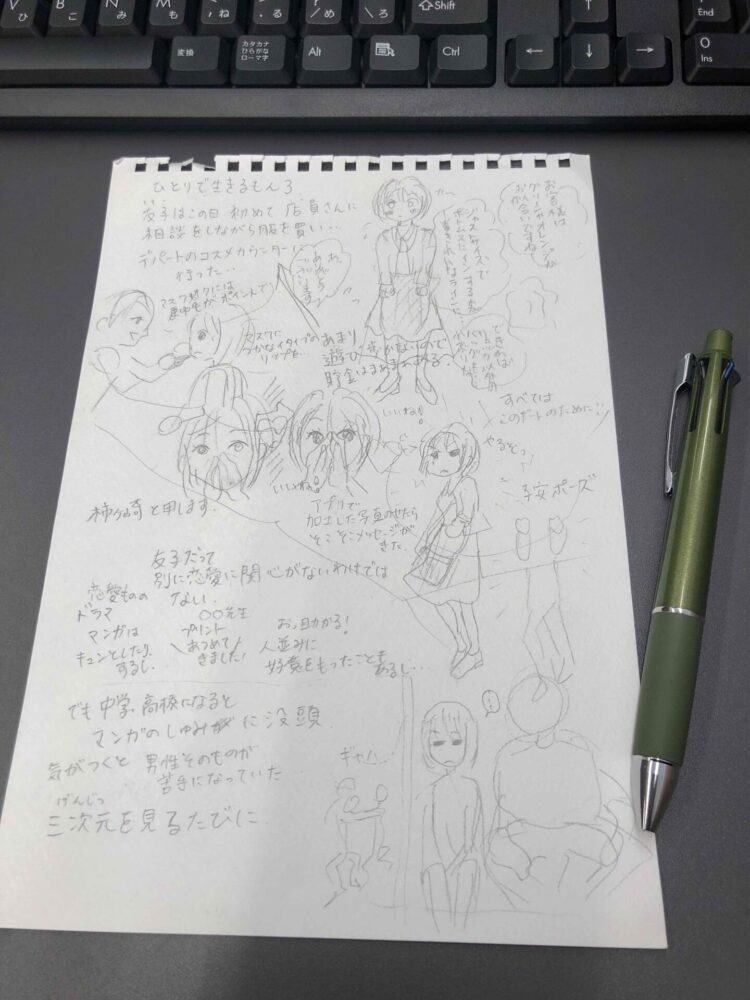
まずは大まかな流れを紙に書きます。入れたい台詞・ポーズ・表情などです。紙のどの場所に書いてもOK、字は自分で読めればOK。この作品は4ページ区切りで投稿しているので、なるべく4ページでオチになるようにします。ここに描いたものは使ったり使わなかったりします。
ネーム

CLIP STUDIO(以後クリスタ)を立ち上げます。デバイスはwacomのペンタブを使用。先ほど書いた紙を見ながら鉛筆ツールでネームを描いていきます。※ネームとは別名プロットとも言い、漫画の設計図にあたるものです。
下書き

ネームと手元の紙、両方を見ながら下書きをしていきます。この作品に登場するスマホ、和室、マンションはクリスタのフリー素材を使っています。それらを配置するのもこのタイミングです。小物や建物はその都度ネットで検索して参考にしています。googleストリートビューは視点が動かせるので便利です。
ペン入れ


下書きを薄くして、ペンツールでペン入れをします。デジタルで漫画を描く際は「レイヤー」という、透明のセル画のようなものを何枚も重ねて描いていきます。
私の場合は「下書き」「コマ割り」「ペン入れ」「髪の毛」「背景」「ベタ(※黒塗り)」「吹き出し」とレイヤーは7枚くらいに分けています。この機能のおかげで下書きだけを水色に設定したり、人物と背景を分けて描いたりする事ができます。背景はパーツを意識して直線ツールで描きます。
トーン貼り
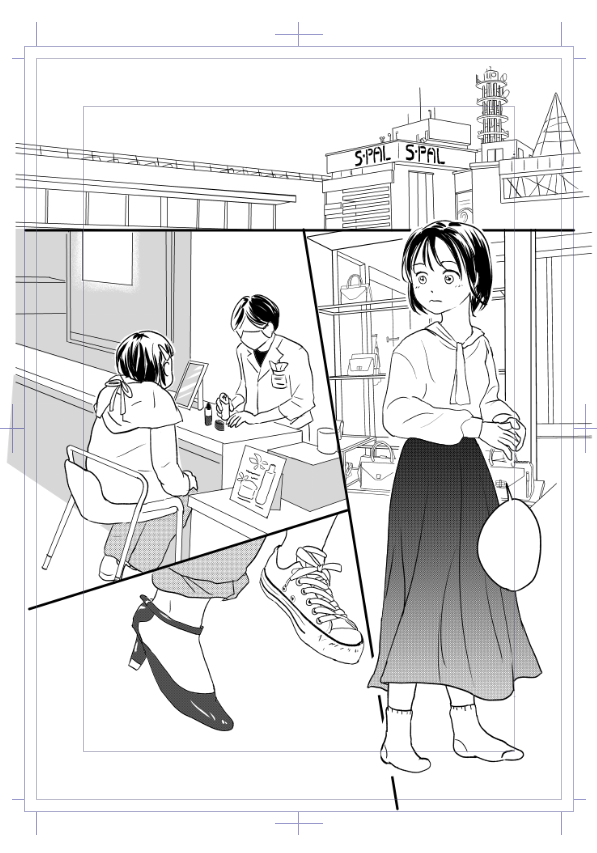
水色で表示していた下書きを非表示にし、トーンを貼っていきます。完成が見えてきて楽しい作業です。
文字入れ

最後の作業、文字を配置します。
私が気を付けているのは「台詞とモノローグで書体を変える」、「背景に被る字は太めの白フチ」、また作風を損なわない限界まで大きいフォントにしています。web媒体であればどんな端末からでも読めるよう、視認性は大事です。
終わりに
いかがだったでしょうか。初めて漫画を描く方の参考になりましたら幸いです。
私はクリスタを使用していますがメディバンペイント、アイビスペイントといったフリーソフトでも今回紹介した方法で描くことができます(レイヤー分け、トーン、文字入れ、フォントの編集etc…)。クリスタの強みは広告が出ない事と、フリー素材が充実している事です。
この完成作品は、私の作品一覧にあります。
ここまでお読み下さりありがとうございました。
ぴっころ
